Рунтерите Linkys са безспорно интересни устройства, които работят добре и изглеждат стилно. Веднага след закупуването на рутер, когато става въпрос за настройка, много хора имат въпрос как да въведете настройките на рутер на Linksys, за да го конфигурирате, да зададете парола и да зададете други параметри. На рутерите Linksys настройките се отварят по същия начин, както на устройства от други производители. Следователно можете дори да използвате общите инструкции за въвеждане на настройките.
Много хора се объркват от диска, който идва с рутера. Той съдържа съветника за настройка. Тоест, пускаме диска на компютъра и според инструкциите конфигурираме рутера. Изглежда, че е дори удобно. Почти всички производители вече не пакетират своите устройства със софтуерни дискове. Всички настройки се извършват през браузъра.
В случай на Linksys, можете да въведете настройките както през браузър, така и да конфигурирате рутера чрез програмата, която е на диска - Linksys Connect. Да, стъпка по стъпка настройката през програмата е много добра и ясна. Особено, ако имате динамична IP връзка. Но, не винаги е възможно да стартирате този диск. В крайна сметка сега много лаптопи вече не са оборудвани с оптични устройства и ако решите да конфигурирате Linksys от таблет или телефон, тогава определено няма да можете да стартирате диска там. Следователно добрият стар начин за конфигуриране чрез браузъра е полезен дори и на Linksys с тяхната добра конфигурационна полезност.
Тази статия ще работи за всички модели на Linksys. Ще покажа на примера на Linksys E1200, който можете да видите на неговата страница.
Влезте в Settings on Linksys на 192.168.1.1
Вече според стандартната схема трябва да свържем устройството, от което ще въведем настройките чрез мрежов кабел (който е включен в комплекта) или чрез Wi-Fi към нашия рутер Linksys. Ако вече сте свързани и трябва да отидете в настройките, за да промените паролата си или други параметри, можете да пропуснете процеса на свързване.
Просто трябва да вземем мрежов кабел и да свържем рутера към компютър или лаптоп с него. Като този:

На рутера го свързваме към един от LAN конекторите, а на компютър (лаптоп) към мрежовия конектор. Включете рутера.
Wi-Fi връзка за въвеждане на настройки
Ако искате да получите достъп до настройките безжично, например от същия лаптоп, таблет или телефон, тогава просто се свържете към Wi-Fi мрежата, която ще се появи веднага след свързване на захранването към рутера. Как да се свържете с безжична мрежа на лаптоп, подробно написах тук. Или погледнете инструкциите за свързване на iPad към Wi-Fi, ако въведете настройките от таблета.
Ако вашият рутер вече е конфигуриран, тогава трябва да знаете името на мрежата и паролата. Ако рутерът е нов, тогава мрежата ще се нарича "Linksys и някои други числа". Като този:

Мрежата ще бъде без парола. Просто се свързваме с него.
Много често те задават въпроси как да въведете настройките, ако сте забравили паролата от рутера . Това може да бъде или парола от Wi-Fi мрежа или от контролен панел. Ако сте забравили паролата за Wi-Fi, можете да отидете в настройките по кабел и да промените (или запомните) паролата за безжичната мрежа. Ако сте забравили паролата за достъп до настройките, тогава най-вероятно ще трябва да нулирате настройките на рутера. След това можете да го конфигурирате отново и да зададете нови пароли.
Преминаваме към контролния панел през браузъра
Един интересен момент. В долната част на маршрутизатора Linksys няма да намерите стандартната информация за въвеждане на настройки. Тъй като това обикновено се случва на устройства от други компании. Има само ПИН за свързване чрез WPS. Това се прави по-скоро, за да се конфигурира с помощта на диск, а не чрез браузър.
Стандартните параметри са:
- Адресът за влизане в контролния панел на рутерите Linksys е 192.168.1.1
- Потребителско име - администратор
- Парола - админ
Ние отваряме всеки браузър, който имате на вашия компютър или мобилно устройство и въвеждаме адреса 192.168.1.1 в адресната лента . Отидете на адреса. Освен това има две възможности.
Ако все още не сте въвели настройките, тогава ще видите поздрав с предложение за конфигуриране на рутера чрез Linksys Connect (приложението, което е на диска). Можете да изберете този метод, но ако просто искате да влезете в контролния панел, след това следвайте връзката по-долу „Продължете да работите с отворена и необезпечена мрежа“ .
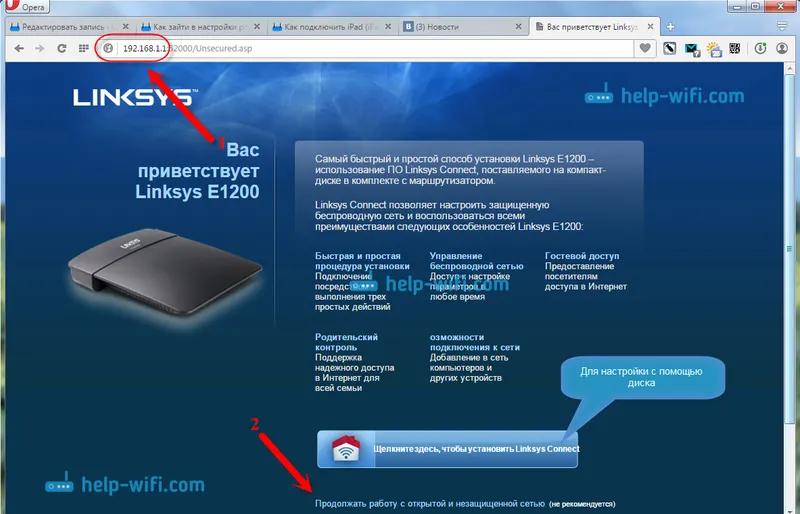
На следващо място, ние трябва да се съгласим, че сме наясно, че безжичната мрежа все още не е конфигурирана и защитена.
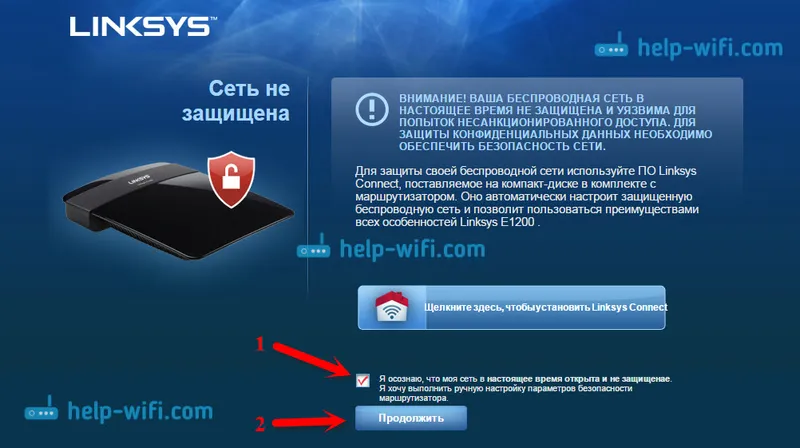
И едва след всичко това ще се появи страница, на която трябва да посочим потребителско име и парола. По подразбиране са администратор и администратор .
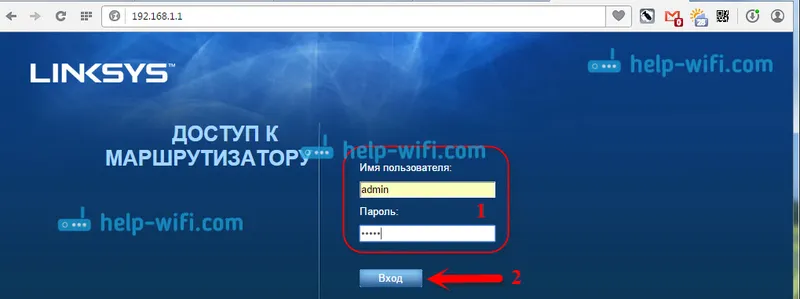
Контролният панел трябва да се отвори.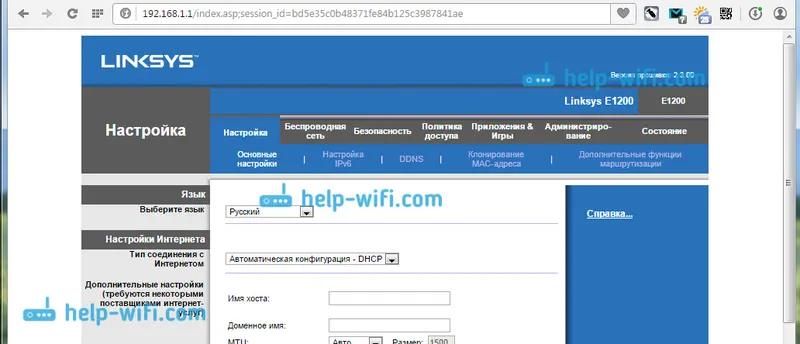
И ако вече сте въвели настройките, тогава веднага трябва да се появи заявка за парола и контролния панел ще се отвори. Можете да зададете параметрите, които искате, да настроите Wi-Fi, да актуализирате фърмуера и т.н.
